ホームページ >システムチュートリアル >Windowsシリーズ >Win10 サウンドカードドライバーをアンインストールして再インストールする方法
Win10 サウンドカードドライバーをアンインストールして再インストールする方法
- WBOYWBOYWBOYWBOYWBOYWBOYWBOYWBOYWBOYWBOYWBOYWBOYWB転載
- 2024-01-03 21:35:431082ブラウズ
一部のドライバを誤って削除してしまうことがあります。たとえば、Win10 システムでサウンド カード ドライバを誤って削除してしまいました。再インストールしたい場合も、非常に簡単です。変更されたハードウェアを検出し、システム自体を再インストールするだけで済みます。動作しました。
win10 サウンド カード ドライバーをアンインストールして再インストールする方法
1.「win X」を押し、「デバイス マネージャー」をクリックします。
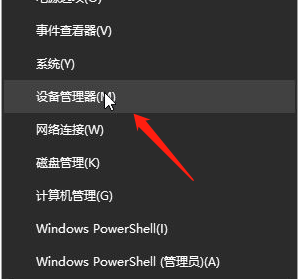
2、入力後、サウンド列を見つけ、サウンドカードドライバーを右クリックして「アンインストール」を選択します
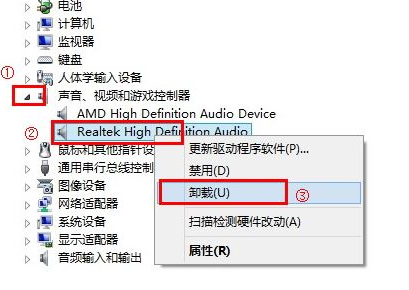
3. デバイスをアンインストールすることを確認します。
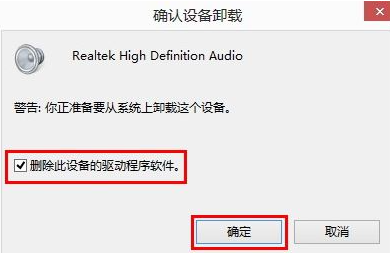
4. 引き続きサウンド カードを右クリックし、[ハードウェア変更の検出] を選択し、システムが自動的にスキャンするまで待ちます。
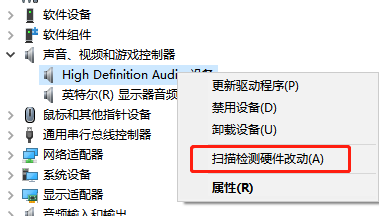
以上がWin10 サウンドカードドライバーをアンインストールして再インストールする方法の詳細内容です。詳細については、PHP 中国語 Web サイトの他の関連記事を参照してください。
声明:
この記事はsomode.comで複製されています。侵害がある場合は、admin@php.cn までご連絡ください。

